抠婚纱,抠婚通过通道快速抠出透明婚纱
教程通过PS抠出透明婚纱,这里我们用到的是通道抠图,因为原图的婚纱还是比较好抠的,白色婚纱部分没有过多的装饰,在抠取上就比较好操作,通道抠图也很方便,相信同学们通过实际操作可以很快学会,如果在抠复杂的透明物,就要结合其他的操作来进行抠图,具体如何制作通过教程来学习一下吧。
效果图:

原图:

操作步骤:
第一步:
打开PS,按Ctrl+O将需要抠取的婚纱人物的背景图层放入,按Ctrl+J复制拷贝一下背景图层,就得到“背景图层 拷贝”图层


第二步:
在“背景图层 拷贝”图层,点击“通道”面板进入,分别点击观察一下红、绿、蓝通道【找一个黑白对比度大的】,比如蓝通道;接着鼠标右键单击“蓝”通道,选择‘复制通道’功能,就得到“蓝 拷贝”通道


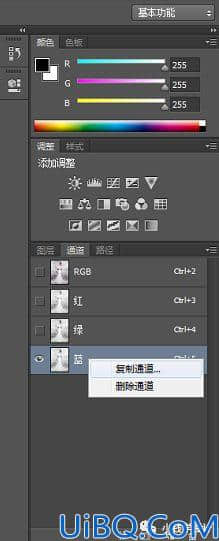
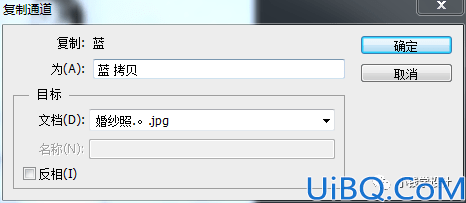










 加载中,请稍侯......
加载中,请稍侯......
精彩评论